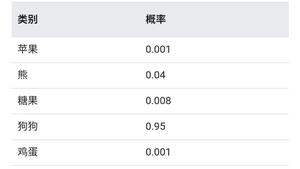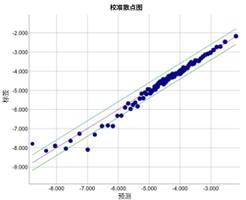在Mac上的“邮件”中建立并使用电子邮件签名
要使您的电子邮件更具个性,您可以在苹果Mac电脑上的“邮件”App 中添加您的电子邮件签名。添加签名有助于在向您的专业联系人发送电子邮件时给人留下深刻印象。这是一小段信息,可验证并表明您的职业或兴趣。但是,如果电子邮件签名没有正确显示怎么办?

一些用户抱怨他们的电子邮件签名不再出现在 Apple Mail 应用程序中。无论签名未正确呈现或被某些东西阻止,您都可以轻松解决问题。以下是一些有效的解决方案,可修复您的电子邮件签名未出现在 Mac 上的“邮件”应用程序中的问题。
1.检查您的签名是否被选中
Mac 上的邮件应用程序允许您添加多个电子邮件帐户及其各自的签名。因此我们建议检查是否在邮件应用程序中选择了特定的电子邮件签名。
第 1 步: 按 Command + 空格键打开 Spotlight 搜索,键入 Mail, 然后按 Return。
第二步: 点击左上角的邮件。
第 3 步: 从选项列表中选择设置。
第 4 步: 单击“常规”窗口顶部的“签名”。
第 5 步: 从左侧面板中选择您的电子邮件帐户。
第 6 步: 如果之前未选择,请选择您的电子邮件签名。
第七步: 关闭窗口,查看问题是否解决。
2.将您的签名拖到其他电子邮件帐户
官方 Apple 社区论坛上建议的解决方案表明将您的电子邮件签名拖到不同的电子邮件帐户。显然,这解决了电子邮件签名未出现在 Mac 上的邮件应用程序中的问题。但请注意,此解决方案仅适用于您在邮件应用程序中登录了多个电子邮件帐户的情况。
这是您可以尝试的方法。
第 1 步: 按 Command + 空格键打开 Spotlight 搜索,键入 Mail, 然后按 Return。

第二步: 点击左上角的邮件。

第 3 步: 从选项列表中选择设置。

第 4 步: 单击“常规”窗口顶部的“签名”。

第 5 步: 从左侧面板中选择所有签名。
第 6 步: 选择一个签名并将其拖动到您要在撰写电子邮件时使用它的电子邮件帐户。
第七步: 关闭窗口,查看问题是否解决。
3.再次启用您的电子邮件帐户
您可以删除电子邮件帐户,然后在 Mac 上的“邮件”App 中重新添加。这将再次下载您的所有电子邮件数据,并且还会显示您各自的电子邮件签名。
第 1 步: 按 Command + 空格键打开 Spotlight 搜索,键入 Mail, 然后按 Return。
第 2 步: 点击左上角的邮件。
第 3 步: 从选项列表中选择设置。
第 4 步: 单击“常规”窗口顶部的“签名”。
第 5 步: 从左侧面板中选择您的电子邮件帐户,然后单击左下角的减号图标将其删除。
第 6 步: 单击左下角的加号图标再次添加您的电子邮件帐户。

第 7 步: 再次为该电子邮件帐户添加您的签名。

在此之后,关闭窗口并检查问题是否已解决。
4.强制退出并重新启动邮件应用程序
让 Apple Mail 应用程序在您的 Mac 上重新开始。这将停止邮件应用程序队列中任何卡住的进程或操作。这比重新启动 Mac 更好。以下是强制退出并重新启动邮件应用程序的方法。
第 1 步:单击左上角的 Apple 徽标。
第 2 步: 选择强制退出。
第 3 步: 选择“邮件”应用程序,然后单击右下角的“强制退出”。
第 4 步: 重新启动邮件应用程序并检查问题是否已解决。
5. 检查是否启用了 ICLOUD 同步
您可以采用的另一种故障排除方法是检查 Mac 上的“邮件”应用程序是否正在与您的 iCloud 帐户同步。这是检查相同内容的方法。
第 1 步: 按 Command + 空格键打开 Spotlight 搜索,键入 系统设置, 然后按回车键。
第 2 步: 单击左上角的个人资料名称。
第 3 步: 单击 iCloud。
第 4 步: 单击 iCloud Drive。
第 5 步: 单击“应用程序同步到 iCloud Drive”旁边的选项按钮。
第 6 步: 在“文档”下,向下滚动并检查“邮件”应用程序是否已启用。
如果没有,请单击复选框以启用它。
第 7 步: 关闭右上角的完成。
第8步: 关闭窗口并打开邮件应用程序以检查问题是否已解决。
6.更新邮件应用程序
如果现在问题还没有解决,最后的办法是更新 Mac 上邮件应用程序的版本。为此,您需要更新 macOS 版本。
第 1 步: 按 Command + 空格键打开 Spotlight 搜索,键入 检查软件更新, 然后按回车键。
第 2 步: 如果有更新可用,请下载并安装它。
第 3 步:安装更新并重新启动 Mac 后,重新打开“邮件”应用程序并检查问题是否已解决。
签署您的电子邮件
这些解决方案应该有助于让您的签名出现在 Mac 上的 Apple Mail 应用程序中。您还可以阅读我们关于如何在 Mac 上的“邮件”应用程序中将图像添加到您的电子邮件签名的帖子。
以上是 在Mac上的“邮件”中建立并使用电子邮件签名 的全部内容, 来源链接: utcz.com/dzbk/922173.html